Al trabajar en sistemas operativos Linux, saber cómo obtener su dirección IP es esencial.
Obtener su dirección IP suele ser el primer paso de la mayoría de los procesos de solución de problemas de red.
Si está tratando de acceder a un sitio web pero el sitio web no responde, es posible que su adaptador de red esté mal configurado.
Del mismo modo, es posible que desee comunicarse con direcciones internas, pero si su dirección IP está configurada en la subred incorrecta, no podrá hacer ping.
En este tutorial, vamos a ver cómo puede obtener fácilmente su dirección IP en Linux .
También vamos a explicar la diferencia entre direcciones IP privadas y direcciones IP públicas.
Encuentra tu IP privada en Linux
La forma más fácil de obtener su dirección IP privada en Linux es usar el comando "ip" con la opción "a" para "dirección".
$ ip a
$ ip addressAl ejecutar el comando "ip", se le presentarán todas las interfaces de red disponibles en su host.
En este caso, el servidor tiene dos interfaces de red:la dirección loopback (o localhost) y la interfaz “enp0s3”.
Para esta interfaz de red, se le presenta información múltiple:
- Información general del adaptador de red :su estado (activo o inactivo), su MTU así como el qlen para la cola del búfer de Etherner;
- Información de la capa 2 :en este caso, está ejecutando el protocolo Ethernet con una dirección MAC dada y una dirección de transmisión;
- Información de la capa 3 :lo que probablemente le interese es su dirección IPv4 en notación CIDR, la dirección de difusión de la subred y la duración de la dirección (valid_lft y prefered_lft)
- Direcciones IPv6 Nota:es posible que esta sección no aparezca en la configuración de su adaptador de red, ya que no todas las interfaces ejecutan direcciones IPv6. Si este es el caso, aparecerá aquí.
Encuentre la dirección IP usando el nombre de host
El comando "hostname" es bastante popular en los sistemas operativos Linux y se utiliza para obtener y establecer el nombre de host de un servidor.
Para encontrar su dirección IP privada, use el comando "nombre de host" con la opción "-I" para la dirección IP. Tenga en cuenta que se mostrarán varias direcciones IP si posee direcciones IPv4 e IPv6 en la misma interfaz.
$ hostname -IComo puede ver, en este caso, mi adaptador de red posee dos direcciones IP diferentes:
192.168.178.30 :que es una dirección IP privada de la subred local (192.168.178.0)
Sin embargo, en este caso, se le presenta la máscara de subred, que no es muy útil si busca asignar una IP a un nuevo host en esta subred.
Encuentre la máscara de subred usando ifconfig
Para usar el comando ifconfig, debe tener instalado el paquete "net-tools" en su host.
Para instalar las "herramientas de red", simplemente ejecute el comando "apt-get install" con el paquete "herramientas de red". Deberá tener derechos de sudo para instalar paquetes en su sistema.
$ sudo apt-get install net-toolsPara encontrar la máscara de subred para su host, use el comando "ifconfig" con el nombre de la interfaz y canalícelo con el comando "grep" para aislar la cadena "máscara".
$ sudo ifconfig | grep -i mask
En este caso, se le presentan máscaras de subred para cada interfaz de red (interfaz de bucle invertido incluida).
Tenga en cuenta que también se le proporciona la dirección de transmisión, si corresponde.
Obtenga su dirección IP privada en el escritorio
En algunos casos, puede que le resulte útil encontrar su dirección IP privada navegando por los menús proporcionados por su entorno de escritorio.
- Para obtener su dirección IP privada, abra "Configuración ” navegando por el menú “Actividades” en la esquina superior izquierda de su pantalla.
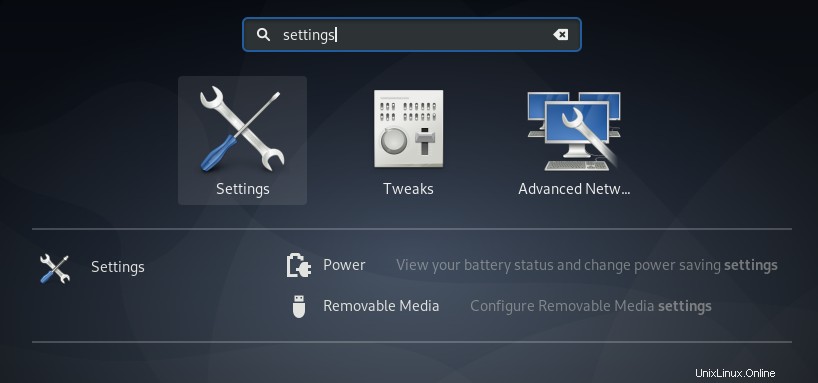
- Ahora que la "Configuración" está abierta, busque la "Red ” y haga clic en la rueda dentada ubicada a la derecha de su adaptador de red predeterminado.
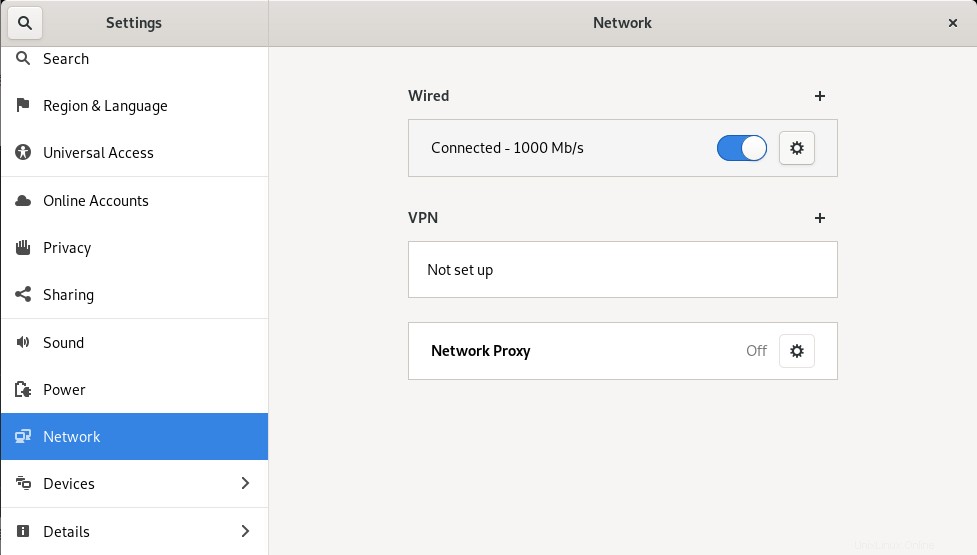
- En la configuración de su adaptador de red predeterminado, se le proporcionarán sus diferentes direcciones IP, así como su dirección de hardware (o dirección MAC) y su dirección DNS predeterminada.
Impresionante, ha encontrado con éxito su dirección IP privada utilizando el entorno de escritorio (en este caso, GNOME)
Buscar la dirección IP de la puerta de enlace predeterminada
En algunos casos, no está interesado en su propia dirección IP sino en la dirección IP de la puerta de enlace.
Para encontrar la dirección IP de su puerta de enlace predeterminada, use el comando "ip" con la opción "r" para "ruta". Puede usar el comando "grep" para aislar la cadena "predeterminada", que es la puerta de enlace predeterminada.
$ ip r | grep default
$ ip route | grep default
En este caso, le interesa la línea con una opción "predeterminada", que es la ruta que toman los paquetes enviados a través de la red de forma predeterminada.
Direcciones IP públicas y privadas
En las secciones anteriores, hemos visto cómo puede obtener fácilmente su dirección IP usando varios comandos.
Sin embargo, esos comandos se usaron para determinar su dirección IP privada, no la pública.
Entonces, ¿cuál es la diferencia entre su dirección IP privada y su dirección IP pública?
En resumen, la dirección IP privada se usa en su subred privada específica, la mayor parte del tiempo en casa en una red LAN.
Cuando intenta acceder a sitios web fuera de su red doméstica, está utilizando una dirección IP pública asignada por su proveedor de servicios de Internet (o ISP).
Como consecuencia, no podrá obtener directamente su dirección IP pública porque se asignará al adaptador de red de su puerta de enlace predeterminada (que es un enrutador en casa).
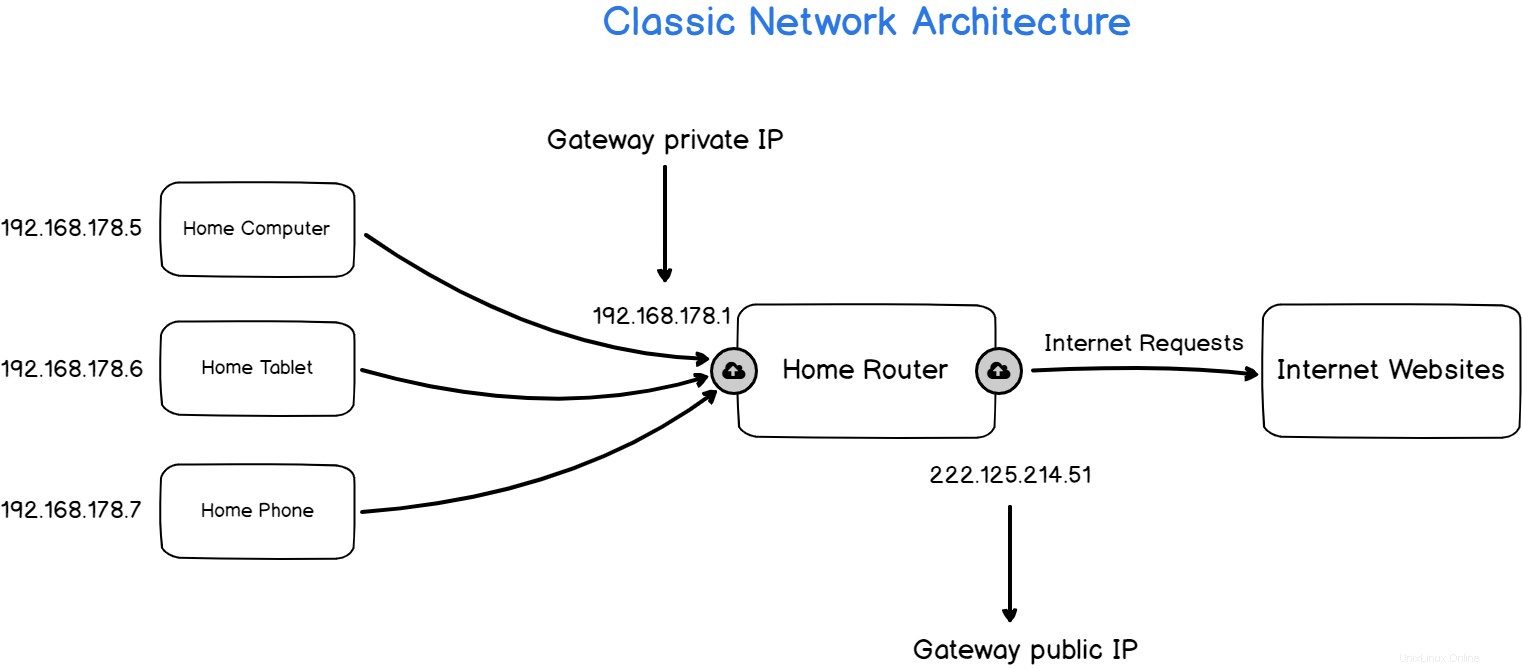
Para obtener su dirección IP pública, deberá solicitar un servicio externo a menos que pueda conectarse a su enrutador directamente.
Buscar dirección IP pública en Linux
El primer método para encontrar su dirección IP pública en Linux es usar un servicio HTTP externo.
Esos servicios HTTP están programados para devolver la IP que realizó la solicitud en primer lugar, que es su dirección IP pública predeterminada.
Para obtener su dirección IP pública en Linux, use el comando "curl" y agregue uno de los siguientes sitios web como parámetro:
- ifconfig.io
- ifconfig.co
$ curl http://ifconfig.io
222.265.124.60Impresionante, ha identificado con éxito su dirección IP pública utilizando un servicio externo de terceros.
Encuentre la dirección IP pública usando dig
La otra forma de obtener su dirección IP pública en Linux es usar la utilidad "dig".
Es posible que la utilidad "excavar" no venga directamente con su distribución. Si no posee "dig", puede instalarlo instalando el paquete "dnsutils" en su máquina.
$ sudo apt-get install dnsutilsNota :necesita tener privilegios de sudo para poder instalar nuevos paquetes en su máquina.
Ahora que "dig" está instalado correctamente, puede realizar una consulta de DNS para obtener su dirección IP pública.
Para obtener su dirección IP pública, use el comando "dig" y especifique servidores DNS específicos que están programados para responder a su propia dirección IP (en este caso, servidores DNS de Google)
$ dig TXT +short o-o.myaddr.l.google.com @ns1.google.com
"222.265.124.60"¡Genial, ha identificado con éxito su dirección IP pública en Linux!
Conclusión
En este artículo, aprendió cómo puede fácilmente obtener su dirección IP privada utilizando utilidades de línea de comandos ya instaladas en su computadora.
Has aprendido sobre la diferencia entre direcciones IP privadas y direcciones IP públicas y ha utilizado utilidades externas de terceros para identificar su dirección IP pública.
Si está interesado en la administración del sistema Linux, tenemos una sección completa dedicada a este tema, ¡así que asegúrese de consultarla!